Étape 1 - Elaboration des plans 2D
Création d'un cube avec le “Générateur de boite” SVG sur le site https://www.konkarlab.bzh/ : https://www.konkarlab.bzh/box-generator/ .
Dimension boite à Histoires supérieure : Longueur 250 mm + Largeur 300 mm + 300 mm de hauteur (marge de 1 cm comprise de chaque côté) + Épaisseur 5 mm et Encoches 20 mm (Cocher "boite fermée" puis "générer").
Création d'un deuxième cube avec le “Générateur de boite” SVG, même démarche.
Dimension boite à Histoires inférieure : Longueur 250 mm + Largeur 300 mm + 100 mm de hauteur (marge de 1 cm comprise de chaque côté) + Épaisseur 5 mm et Encoches 20 mm (Cocher "boite fermée" puis "générer").
Étape 2 - Modification des plans 2D
Utilisation du logiciel LaserCAD pour créer des ouvertures et configurer la découpeuse laser (“Cut” vitesse : 10 et puissance : 100 et "Engrave" vitesse : 300 et puissance : 30).
Découpe des éléments sur des plaques de contreplaqué de 5mm.
Étape 3 - Création d'un bouton
Utilisation du logiciel TinkerCAD afin de créer une pièce 3D faisant office de bouton poussoir pour activer l'imprimante Thermique.
Étape 4 - Création d'un bouton
Utilisation du logiciel TinkerCAD afin de créer une pièce 3D faisant office de bouton poussoir pour activer l'imprimante Thermique.
Draft
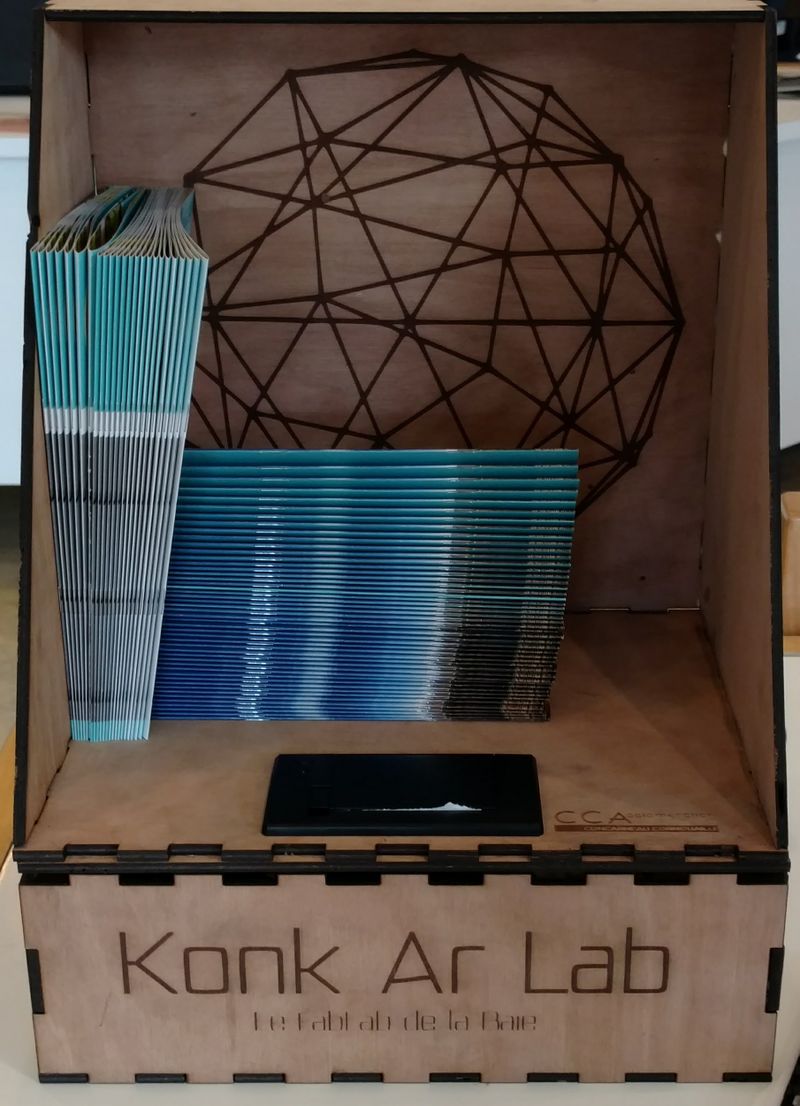
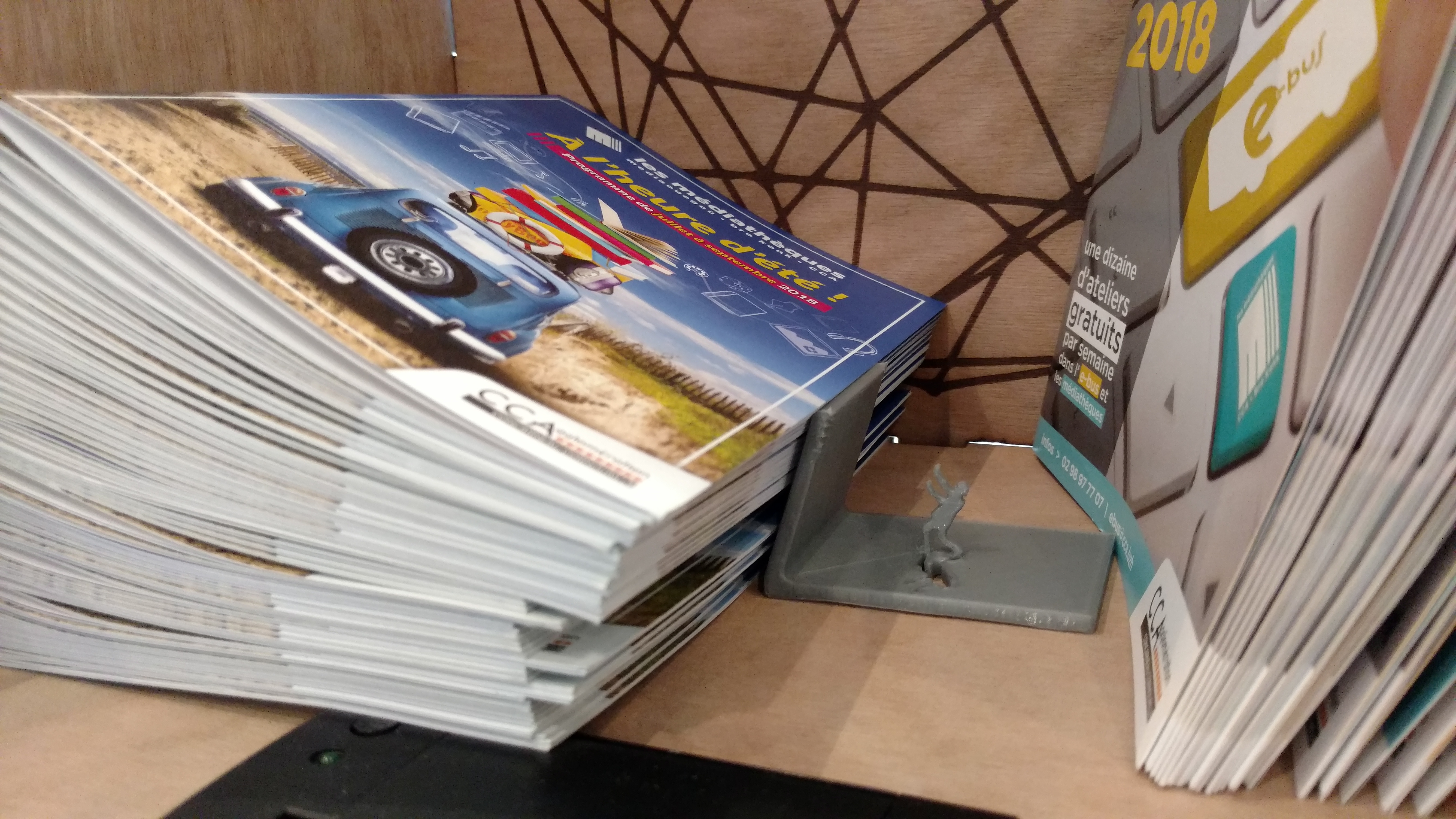
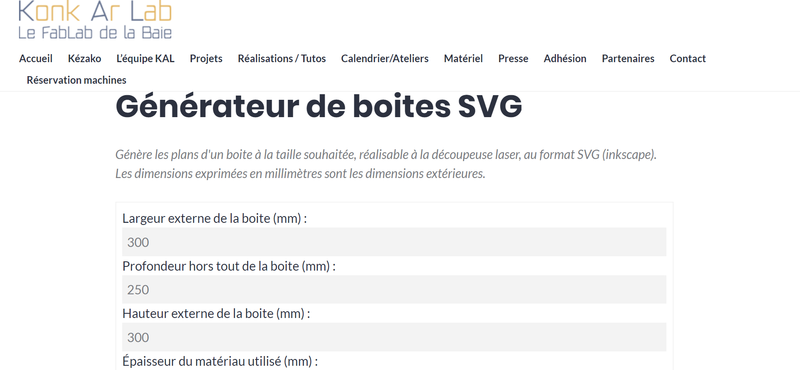
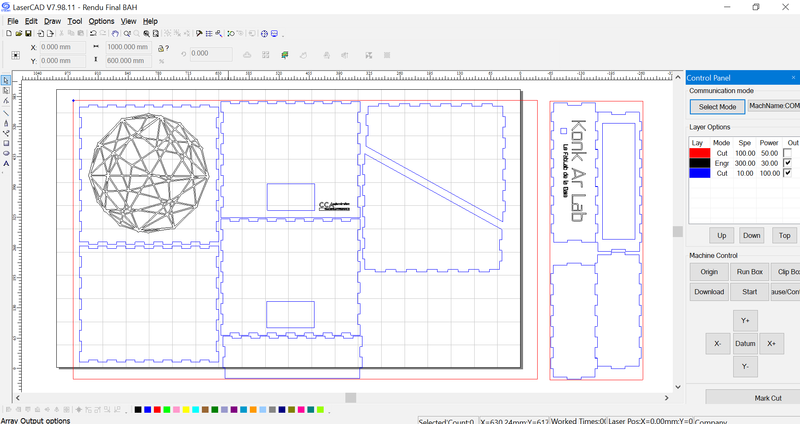
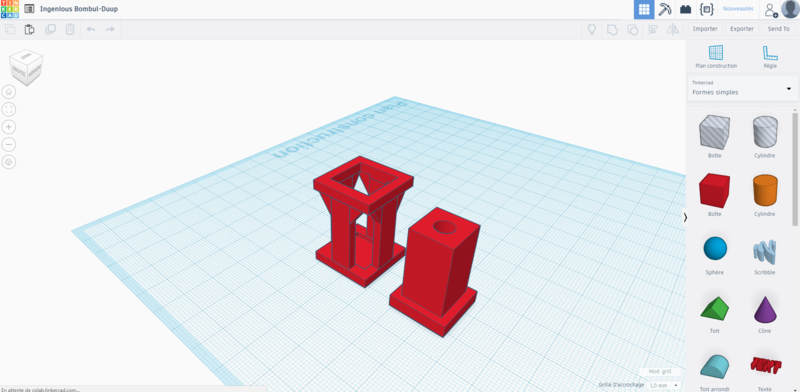
 Français
Français English
English Deutsch
Deutsch Español
Español Italiano
Italiano Português
Português